
软件大小:1.08 MB软件语言:简体中文授权方式:免费软件
更新时间:2020-10-09运行环境:Win ALL
推荐下载 软件大小 版本说明 下载地址
迅捷流程图制作软件是一款出色的思维导图制作软件。迅捷流程图制作软件可以将用户所想的用图表表现出来,让其他人能够了解、看懂你的想法,还可以制作所有的主流类型的流程图,包括业务流程图、组织结构图、数据流程图等。
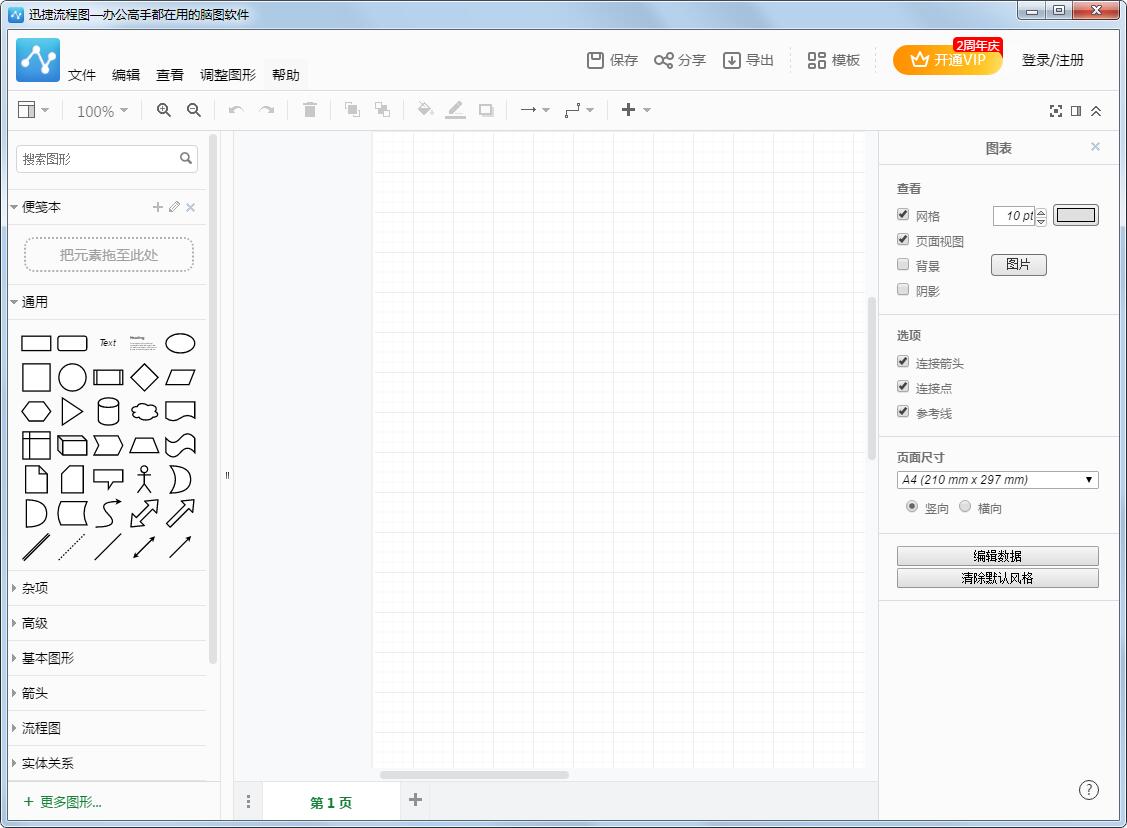
迅捷流程图制作软件基本简介
是一款简单易用的矢量绘图软件,其功能和Visio类似,可以绘制工艺流程图,流程图、组织结构图、网络拓扑图、思维导图、商业图表等。
迅捷流程图制作软件特色
1、自定义绘图操作
用户可任意添加图形、排版,进行自定义颜色填充,并且软件上提供无限撤销及重做功能,操作更加灵活。
2、多格式输出设置
用户若是需要以其他格式查看文档,在成功编辑好流程图后,可将其输出为图像或PDF格式文件。
3、简单的操作界面
软件所有的功能都清晰明了地罗列在软件界面上,用户可以快速找到自己所需的功能并进行绘图。
4、矢量的制图工具
软件上集成多种不同类型的矢量流程图素材,使得用户绘制的图形在任何角度下都保持细腻美观。
迅捷流程图制作软件使用方法
迅捷流程图制作软件如何设置编辑背景?
一、双击迅捷流程图制作软件图标,运行软件。
二、点击软件界面上的“文件——新建”,可新建一个编辑页面。若是要在原先的流程图上进行修改,可以选择“文件——打开”,将流程图文件在软件上打开。
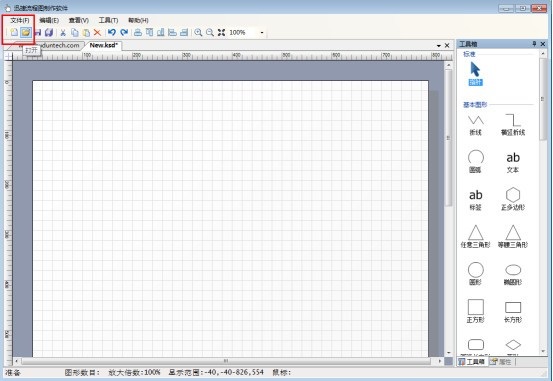
三、打开编辑页面后,我们可以看到编辑页面以及右侧的“工具箱”。
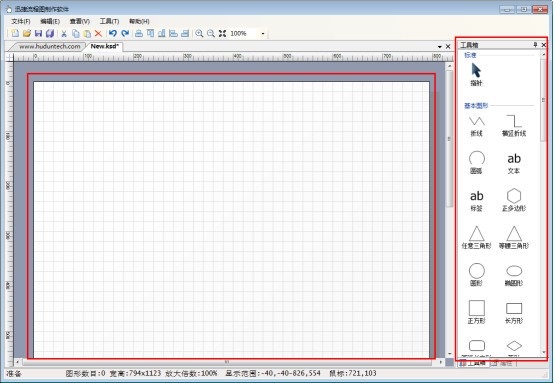
四、要设置页面背景属性时,点击编辑页面后,再点击软件右侧下方的“属性”按钮。
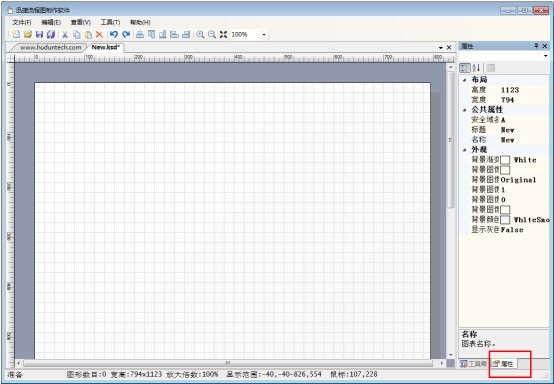
五、这时候我们可以看到“布局”、“公共属性”以及“外观”的设置。若是需要设置编辑页面的布局,则将其高度和宽度进行设置,若是需要编辑背景颜色,在“外观”上点击相应的背景属性,进行设置即可。
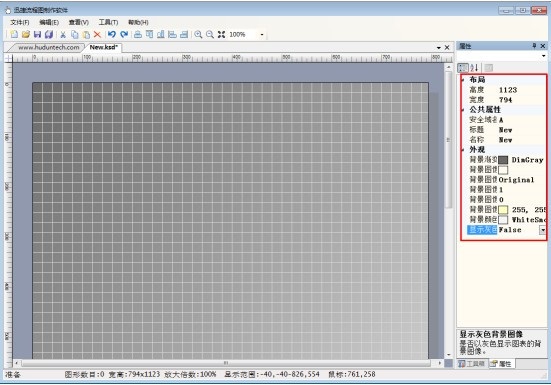
六、编辑页面上默认是显示网格的,若是不需要该功能,点击软件界面上的“查看”,将“显示网格”前的勾去掉即可。
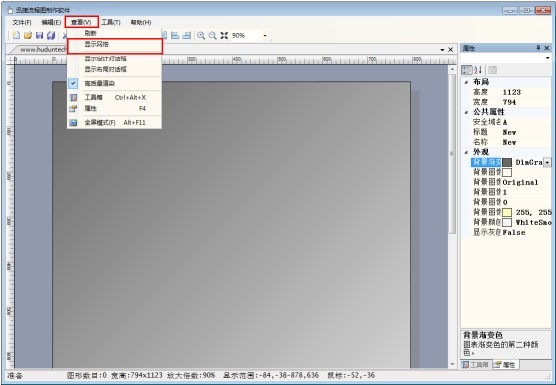
对编辑页面的背景进行设置,可以让整个流程图界面变得更加适合自己的编辑方式,让自己的编辑更加流畅。
迅捷流程图制作软件常用快捷键
Ctrl+Shift+N:为在当前选中标题添加备注信息
Ctrl+Shift+B:为在当前选中标题添加边界
Ctrl+Shift+C:复制当前选中标题的格式,进入格式复制模式
Ctrl+C:复制当前选中标题
Ctrl+X:剪切当前选中标题
Ctrl+V:粘贴复制标题作为当前选中标题的相邻标题
Ctrl+Alt+F:弹出查询对话框
Ctrl+Alt+N:新增图
Ctrl+Alt+O:打开图
Ctrl+Alt+S:保存图
Ctrl+Alt+P:打印图
Ctrl+Alt+U:撤销最近一次编辑动作
Ctrl+Alt+R:重复最近一次撤销动作
迅捷流程图制作软件更新日志
1.优化软件界面设计
2.新增模板数量